Hoe het percentage tussen twee datums in Excel te berekenen?
Bij het beheren van lopende projecten of het monitoren van de voortgang van geplande taken in Excel, is het vaak noodzakelijk om te berekenen hoeveel van de duur van een taak al is verstreken op basis van de huidige datum. Dit stelt je in staat om te evalueren of projecten vooruitlopen, op schema liggen of achterlopen door de verstreken tijd uit te drukken als een percentage van de totale geplande duur. Bijvoorbeeld, je hebt mogelijk een werkblad met taken, elk met hun eigen start- en einddatum. Je wilt weten, per vandaag, welk percentage van de geplande periode voor elke taak al is verstreken. Deze tutorial zal je door praktische methoden leiden om dit in Excel te bereiken, manieren uiteenzetten om het automatisch bijwerken van voortgangspercentages te automatiseren, en laten zien hoe je taken visueel kunt markeren op basis van deze resultaten met behulp van voorwaardelijke opmaak.
De volgende schermafbeelding toont een voorbeeldtaaklijst met een startdatum, einddatum en het gewenste berekende percentage van voltooiing:
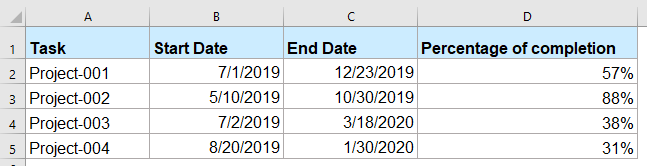
- Bereken het percentage van voltooiing tussen twee datums met een formule
- VBA-code – Automatiseer percentageberekening voor dynamische updates over rijen en datums
Bereken het percentage van voltooiing tussen twee datums met een formule
Om het percentage van voltooiing van een taak tussen twee datums te berekenen, kun je een formule gebruiken die is gebaseerd op Excel’s DATEDIF- en TODAY-functies. Deze aanpak is geschikt wanneer je een klein aantal taken hebt en je dataset niet vaak verandert.
1. Voer de volgende formule in een lege cel in de rij waar je het resultaat wilt zien (bijvoorbeeld, in cel D2):
=(DATEDIF(B2,TODAY(),"d")+1)/(DATEDIF(B2,C2,"d")+1)Uitleg van parameters:
B2 is de cel met de startdatum van de taak, en C2 is de cel met de einddatum. TODAY() geeft automatisch de huidige datum weer, dus de formule berekent hoeveel dagen zijn verstreken sinds de taak begon, gedeeld door de volledige geplande lengte van de taak.
2. Nadat je de formule hebt ingevoerd, sleep je de vulgreep omlaag om de formule voor alle benodigde rijen te kopiëren. Elke rij zal dan de huidige voortgang van de taak weergeven op basis van de huidige datum. Het onderstaande voorbeeld demonstreert dit toegepast op verschillende taken:
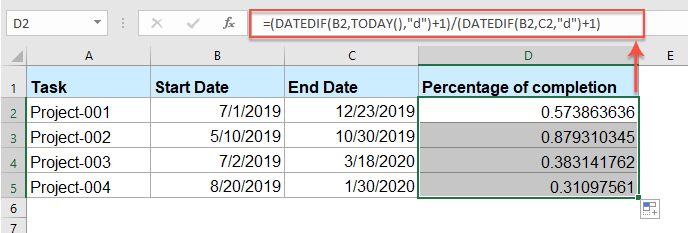
3. Selecteer alle berekende cellen. Ga naar het tabblad Start, klik vervolgens op de knop Percentagestijl in de groep Getal om de waarden als percentages weer te geven in plaats van decimalen. Je kunt het aantal decimalen verder aanpassen met de knoppen Decimalen verhogen en Decimalen verlagen voor de gewenste precisie.
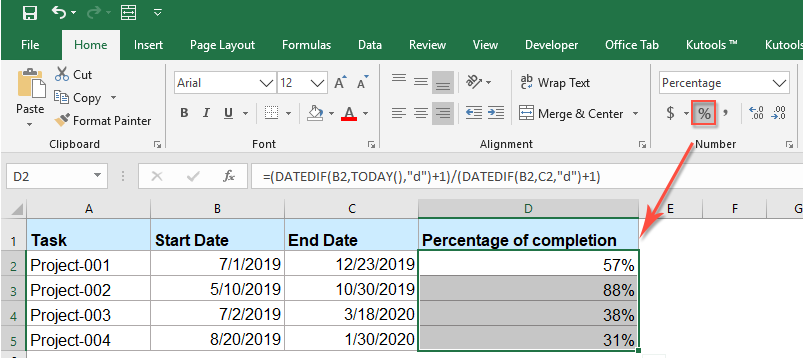
Waarschuwingen: Deze aanpak is zeer flexibel, maar je moet ervoor zorgen dat alle datumcellen zijn opgemaakt als echte datums in Excel; anders kunnen er fouten of onjuiste waarden optreden.
Als je wilt dat de resultaten elke dag automatisch worden bijgewerkt, TODAY() zorgt ervoor dat telkens wanneer het werkboek wordt herberekend of geopend, het percentage de huidige voortgang weerspiegelt. Wees echter voorzichtig, want als je handmatig ingevoerde statische waarden refereert (in plaats van TODAY()), moet je die datums zelf bijwerken naarmate de tijd verstrijkt.
VBA-code – Automatiseer percentageberekening voor dynamische updates over rijen en datums
Als je werkblad veel taken bevat met gedefinieerde start- en einddatums, kun je VBA gebruiken om automatisch het voortgangspercentage voor elke taak te berekenen op basis van de huidige datum. Deze methode is handig wanneer je de voortgang van taken dynamisch wilt bijwerken zonder handmatig formules in te vullen. De macro loopt door elke rij, vergelijkt de huidige datum met de start- en einddatums van de taak, en berekent de verstreken tijd als een percentage van de totale duur. Het resultaat wordt vervolgens ingevoegd in een doelkolom, wat een snelle overzicht biedt van hoever elke taak gevorderd is.
1. Druk op Alt + F11 om de Microsoft Visual Basic for Applications-editor te openen. In de VBA-editor ga je naar Invoegen > Module om een nieuwe module te maken, en plak vervolgens de volgende code erin:
Sub UpdateTaskCompletionPercent()
'Updated by Extendoffice 20250724
Dim ws As Worksheet
Dim lastRow As Long
Dim i As Long
Dim StartDateCol As String, EndDateCol As String, PercentCol As String
Dim startDate As Variant, endDate As Variant, todayDate As Date
Dim pct As Double
On Error Resume Next
xTitleId = "KutoolsforExcel"
Set ws = Application.ActiveSheet
' Adjust these column letters as needed
StartDateCol = "B"
EndDateCol = "C"
PercentCol = "D"
todayDate = Date
lastRow = ws.Cells(ws.Rows.Count, StartDateCol).End(xlUp).Row
For i = 2 To lastRow ' Skip header
startDate = ws.Cells(i, StartDateCol).Value
endDate = ws.Cells(i, EndDateCol).Value
If IsDate(startDate) And IsDate(endDate) Then
If endDate >= startDate Then
If todayDate < startDate Then
pct = 0
ElseIf todayDate >= endDate Then
pct = 1
Else
pct = (todayDate - startDate + 1) / (endDate - startDate + 1)
End If
ws.Cells(i, PercentCol).Value = pct
ws.Cells(i, PercentCol).NumberFormat = "0.00%"
Else
ws.Cells(i, PercentCol).Value = "Invalid dates"
End If
Else
ws.Cells(i, PercentCol).Value = "Date error"
End If
Next i
End Sub2. Nadat je de code hebt ingevoerd, druk je op F5 (of klik je op de ![]() Uitvoeren-knop) om het script uit te voeren. Deze bulkoperatie zal onmiddellijk de percentagekolom (D) voor elke rij invullen op basis van de huidige datums.
Uitvoeren-knop) om het script uit te voeren. Deze bulkoperatie zal onmiddellijk de percentagekolom (D) voor elke rij invullen op basis van de huidige datums.
Opmerkingen en probleemoplossing:
- Als je je taakgegevens in verschillende kolommen bewaart, pas dan
StartDateCol,EndDateColenPercentColin de code aan om overeen te komen met de indeling van je werkblad. - Als het script "Datumfout" of "Ongeldige datums" weergeeft, controleer dan op lege rijen, onjuiste datuminvoer of overlappende/onjuiste start-/einddatums.
- Deze aanpak zorgt ervoor dat je percentageberekeningen nauwkeurig blijven en bijgewerkt voor alle taken, vooral na bulkwijzigingen of bij het importeren van andere bronnen.
Deze VBA-oplossing is praktisch voor terugkerende datavoorbereidingen en geautomatiseerde rapportage waarbij het handmatig kopiëren van formules inefficiënt is.
Meer gerelateerde artikelen over percentages:
- Originele prijs berekenen uit procentuele korting
- Normaal gesproken, in ons dagelijks leven, zijn er producten die in de winkel afgeprijsd zijn. Als je de afgeprijsde prijs en de procentuele korting hebt zoals in de volgende schermafbeelding te zien is, hoe zou je dan de originele prijs van dat product in Excel kunnen berekenen?
- Het percentage van het jaar of de maand dat is verstreken berekenen
- Stel dat je een lijst met datums in een werkblad hebt, en nu wil je het percentage van het jaar of de maand dat is verstreken of nog rest op basis van de gegeven datum. Hoe zou je deze taak in Excel kunnen oplossen?
- Het percentage van ja en nee uit een lijst berekenen
- Hoe kun je het percentage van ja en nee tekst uit een lijst met celbereiken in een Excel-werkblad berekenen? Misschien helpt dit artikel je bij het uitvoeren van deze taak.
- Een grafiek maken met zowel percentage als waarde
- Het is gemakkelijk om een percentage of waarde toe te voegen aan de staaf- of kolomgrafiek, maar heb je ooit geprobeerd een kolom- of staafgrafiek te maken met zowel percentage als waarde weergegeven in Excel?
- AANTAL.ALS om het percentage in Excel te berekenen
- Bijvoorbeeld, ik heb een samenvattingsrapport van een onderzoeksverslag, en er zijn drie opties A, B, C, nu wil ik het percentage van elk van deze drie opties berekenen. Dat wil zeggen, ik moet weten welk percentage optie A van alle opties bedraagt. In dit artikel zal ik praten over hoe je het percentage van een specifieke optie in een bereik kunt verkrijgen.
De Beste Office Productiviteitstools
Kutools voor Excel lost de meeste van uw problemen op en verhoogt uw productiviteit met 80%
- Super Formulebalk (bewerk eenvoudig meerdere regels tekst en formules); Leeslayout (lees en bewerk eenvoudig grote aantallen cellen); Plakken in gefilterd bereik...
- Cellen/Rijen/Kolommen samenvoegen en gegevens behouden; Celinhoud splitsen; Dubbele rijen combineren en optellen/gemiddelde berekenen... Voorkom dubbele cellen; Bereiken vergelijken...
- Selecteer dubbele of unieke rijen; Selecteer lege rijen (alle cellen zijn leeg); Super Zoeken en Fuzzy Zoeken in veel werkboeken; Willekeurige selectie...
- Exacte kopie van meerdere cellen zonder formuleverwijzing te wijzigen; Automatisch verwijzingen naar meerdere werkbladen maken; Opsommingstekens, selectievakjes en meer invoegen...
- Favoriete en snel formules, bereiken, grafieken en afbeeldingen invoegen; Cellen versleutelen met wachtwoord; Mailinglijst maken en e-mails versturen...
- Tekst extraheren, Tekst toevoegen, Verwijder tekens op een specifieke positie, Spaties verwijderen; Maak en print statistieken per pagina; Converteer tussen celinhoud en opmerkingen...
- Superfilter (filter schema's opslaan en toepassen op andere werkbladen); Geavanceerd sorteren op maand/week/dag, frequentie en meer; Speciaal filteren op vet, cursief...
- Werkboeken en werkbladen combineren; Tabellen samenvoegen op basis van sleutelkolommen; Gegevens splitsen in meerdere werkbladen; Batchconversie xls, xlsx en PDF...
- Draaitabelgroepering op weeknummer, dag van de week en meer... Toon ontgrendelde, vergrendelde cellen met verschillende kleuren; Markeer cellen die een formule/naam bevatten...

- Schakel tabbladbewerking en -lezen in Word, Excel, PowerPoint, Publisher, Access, Visio en Project in.
- Open en maak meerdere documenten in nieuwe tabbladen van hetzelfde venster, in plaats van in nieuwe vensters.
- Verhoogt uw productiviteit met 50% en vermindert honderden muisklikken voor u elke dag!
